Menambah roda berputar dalam PowerPoint boleh menjadikan pembentangan anda lebih dinamik dan menarik. Ini merupakan cara terbaik untuk menambahkan elemen interaktif pada kandungan anda, yang boleh membantu menarik perhatian khalayak anda dan menjadikan mereka lebih berminat dengan perkara yang anda ingin katakan.
Gunakan roda berputar nama untuk memilih ahli khalayak secara rawak atau, ia boleh digunakan untuk memilih item rawak atau nombor, menjadikannya alat yang hebat untuk permainan, kuiz atau latihan membuat keputusan. Ciri unik ini juga boleh menjadikan pembentangan anda lebih diingati dan meninggalkan kesan yang berkekalan kepada khalayak anda.
Di bawah ini kami akan memandu anda melalui proses langkah demi langkah untuk mencipta roda berputar interaktif nama dalam pembentangan PowerPoint dan masa untuk menggunakannya untuk memikat penonton anda dan menonjolkan pembentangan anda.
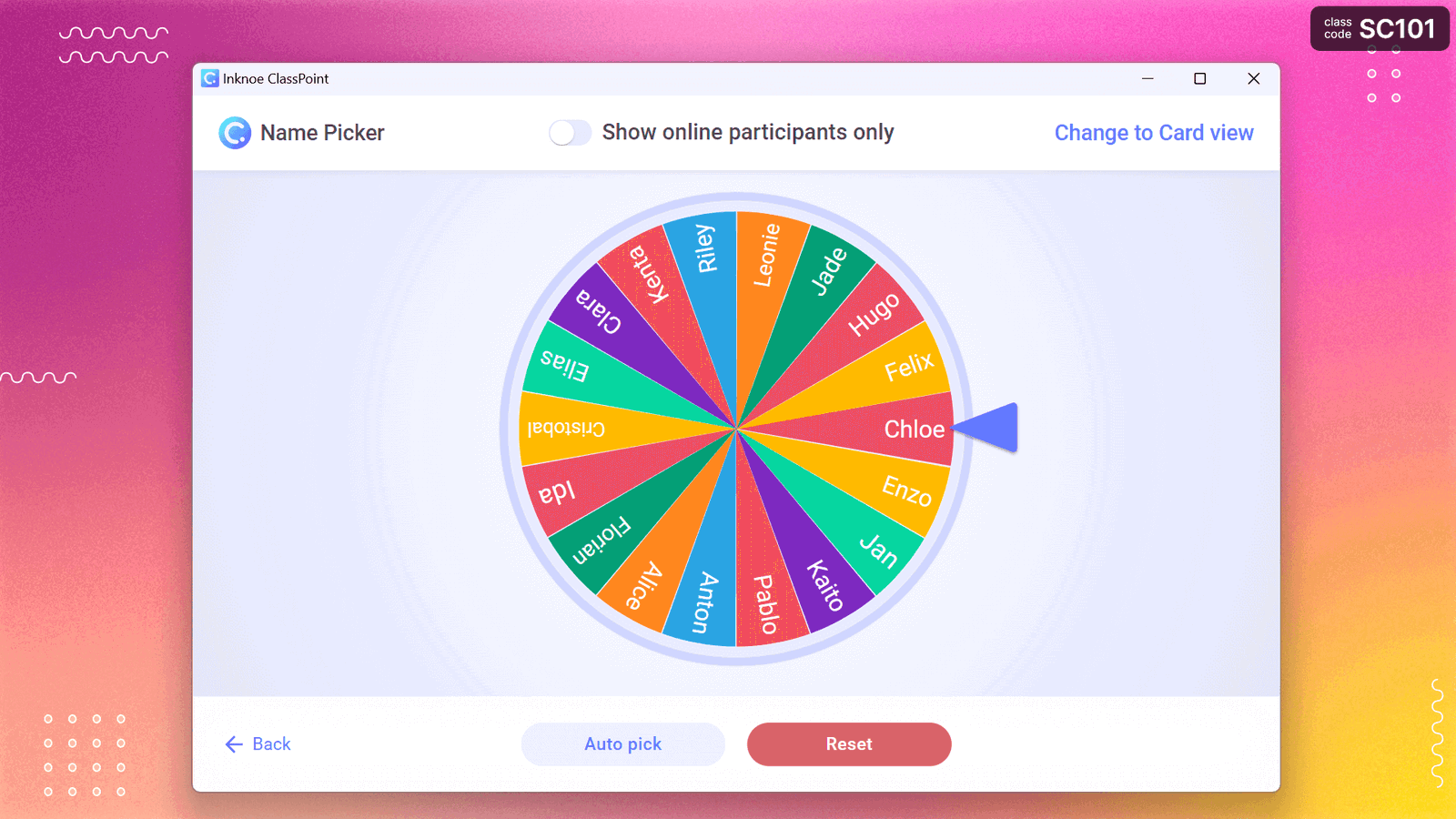
Bagaimana untuk menambah Roda Berputar Nama pada PowerPoint
Langkah 1: Muat turun tambahan PowerPoint Roda Berputar (percuma!)
Langkau proses panjang mencipta roda berputar nama DIY dalam PowerPoint dan muat turun alat tambah PowerPoint dengan roda berputar nama! Anda tidak perlu menyesuaikan templat atau meninggalkan PowerPoint untuk alat dalam talian, anda hanya boleh membuka roda & berputar pada bila-bila masa!
Jadi langkah pertama ialah memuat turun ClassPoint secara percuma , alat penglibatan khalayak yang menawarkan roda nama serta alat pembentangan dan soalan interaktif lain yang menambah baik pelajaran & pembentangan PowerPoint.
Langkah 2: Tambahkan Nama pada Roda
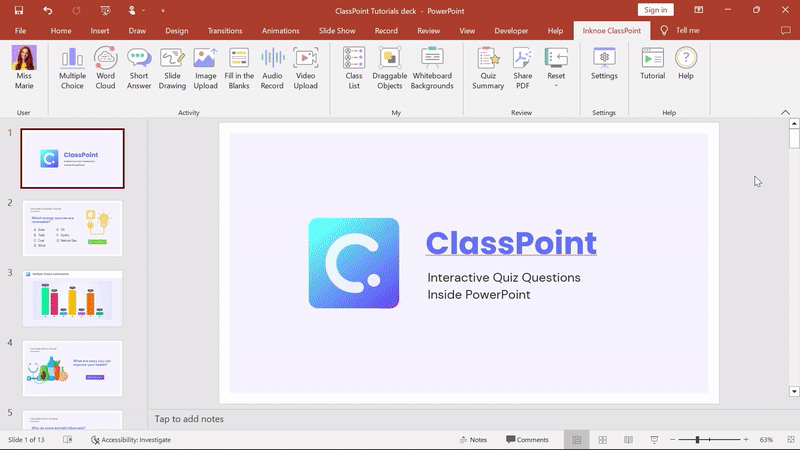
Sekarang, untuk menambah nama pelajar anda, atau mana-mana senarai item, pada roda berputar dalam PowerPoint, anda boleh mencipta kelas yang disimpan dalam mod edit. Di dalam reben PowerPoint, cari tab ClassPoint, kemudian klik pada ikon “Senarai kelas”.
Mula-mula, buat kelas, dan berikan senarai/kelas anda nama (dan kod kelas supaya mereka boleh sertai soalan interaktif jika anda ingin menggunakannya!). Klik Seterusnya, dan anda boleh mula menambah nama anda! Tambahkan sehingga 25 nama dalam versi percuma ClassPoint atau tingkatkan kepada versi Pro untuk menambah lagi.
Setelah semua nama ditambahkan, anda sudah bersedia untuk memutar roda!
Langkah 3: Putar roda
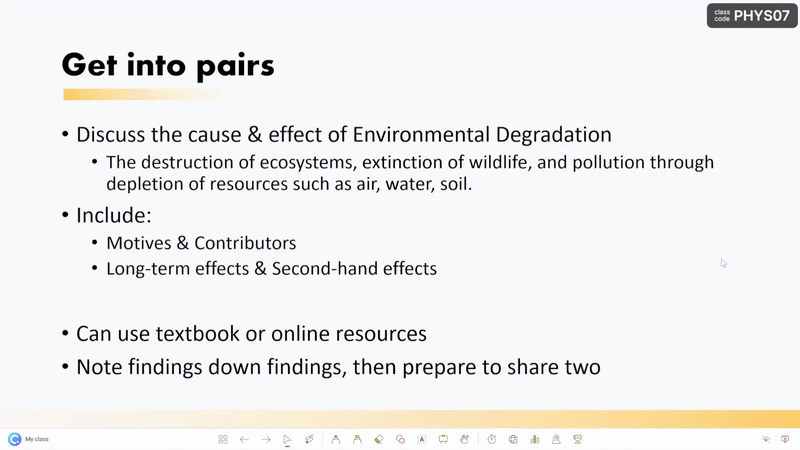
Kini anda boleh memutar roda anda untuk memilih nama secara rawak! Untuk mencari roda, masukkan mod pembentangan.
Kerana anda boleh menambah berbilang kelas yang disimpan pada ClassPoint, anda mesti memilih & memulakan kelas yang disimpan anda! Klik pada kod kelas yang kini muncul di sudut kanan atas pembentangan anda. Kemudian, pilih Tukar Kelas dan pilih kelas yang baru anda buat.
Sekarang, klik pada ikon Pemilih Nama pada bar alat ClassPoint yang juga telah ditambahkan pada pembentangan anda! Roda harus terbuka, dan anda akan melihat semua nama tambahan anda. Berikan roda satu klik untuk memutarnya!
Sebaik sahaja nama bertuah dititipkan, anda boleh meletakkan nama itu semula ke dalam roda atau benar-benar mengekalkan nama itu, untuk mengelakkan pengulangan jika anda mahu. Selain itu, anda boleh memberi pampasan kepada peserta bertuah dengan bintang! Ketahui lebih lanjut tentang memberi pelajar bintang dan mendedahkan papan pendahulu dalam PowerPoint.
Itu sahaja! Ia sangat mudah, dan sebaik sahaja anda menyediakan senarai kelas anda, roda sedia untuk diputar pada bila-bila masa, dari mana-mana slaid dan mana-mana fail PowerPoint! Tidak perlu mengikuti hiperpautan & memecahkan pembentangan anda, atau kembali ke satu slaid dengan roda berputar.
Petua!
Cara menggunakan Roda Berputar Nama:
Roda berputar dalam PowerPoint boleh digunakan untuk lebih daripada memilih nama rawak! Dengan ClassPoint, apabila menambah nama pada senarai kelas anda, anda boleh membuat senarai nombor rawak, item dan pilihan, seperti negara misalnya.
Walau bagaimanapun, terdapat banyak cara untuk melaksanakan visual yang menarik dan menarik ini ke dalam pembentangan anda. Di sini kami telah menyenaraikan beberapa:
Cipta pengalaman pembentangan seperti permainan:
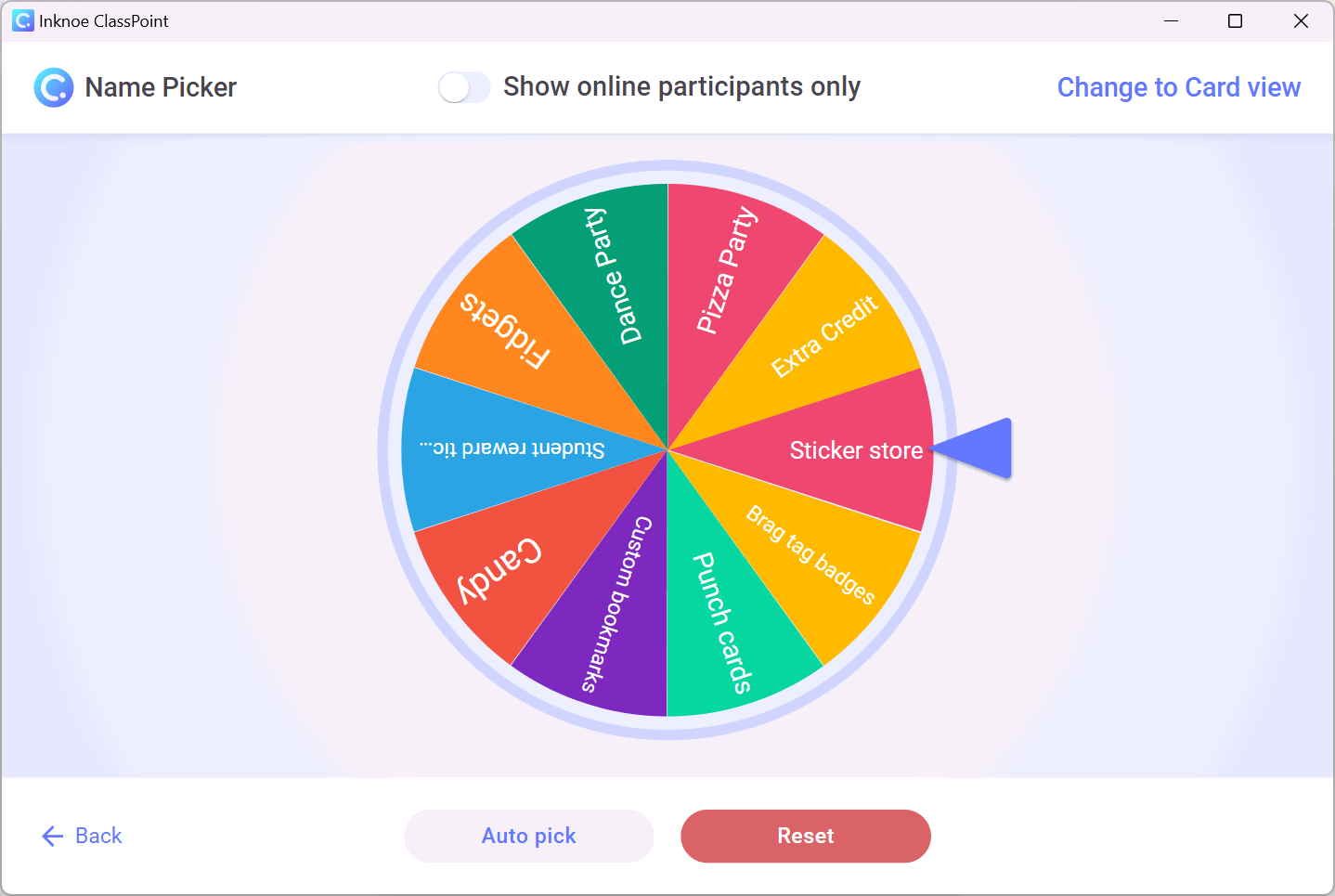
Gunakan roda berputar untuk menambah gamifikasi pada pembentangan anda dengan menjadikannya roda hadiah dan menggunakannya sebagai permainan untuk memotivasikan pelajar, meningkatkan penglibatan mereka dan menjadikan proses pembelajaran lebih menyeronokkan. Sebagai contoh, isikan slot dengan hadiah yang menyeronokkan untuk kelas anda. Apabila pelajar mencapai kemahiran baharu, benarkan mereka memutarkan roda dan mendedahkan anugerah mereka.
Tanya Tinjauan dan Tinjauan Khalayak anda:
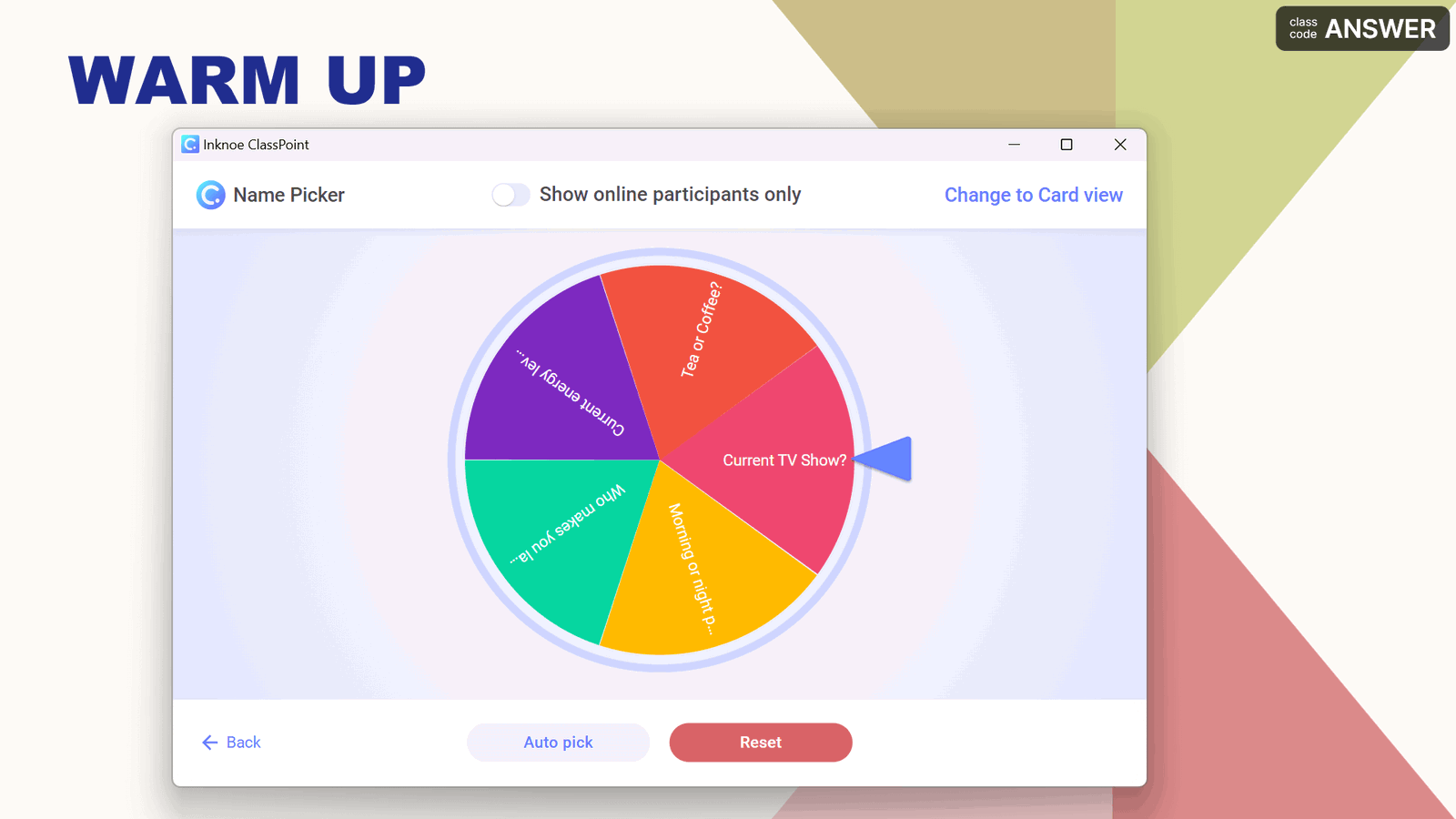
Cuba gunakan roda berputar untuk menjalankan tinjauan langsung atau tinjauan semasa pembentangan anda. Isi roda dengan soalan atau pilihan yang berbeza, dan apabila roda diputar minta penonton menjawab soalan yang dipilih. Ini boleh menjadi cara kreatif untuk mengumpulkan maklum balas, pendapat atau cerapan daripada khalayak anda dalam masa nyata. Gandingkannya dengan Tinjauan Pantas ClassPoint untuk melihat jawapan khalayak dalam pembentangan anda.
Tambah Kandungan Interaktif:
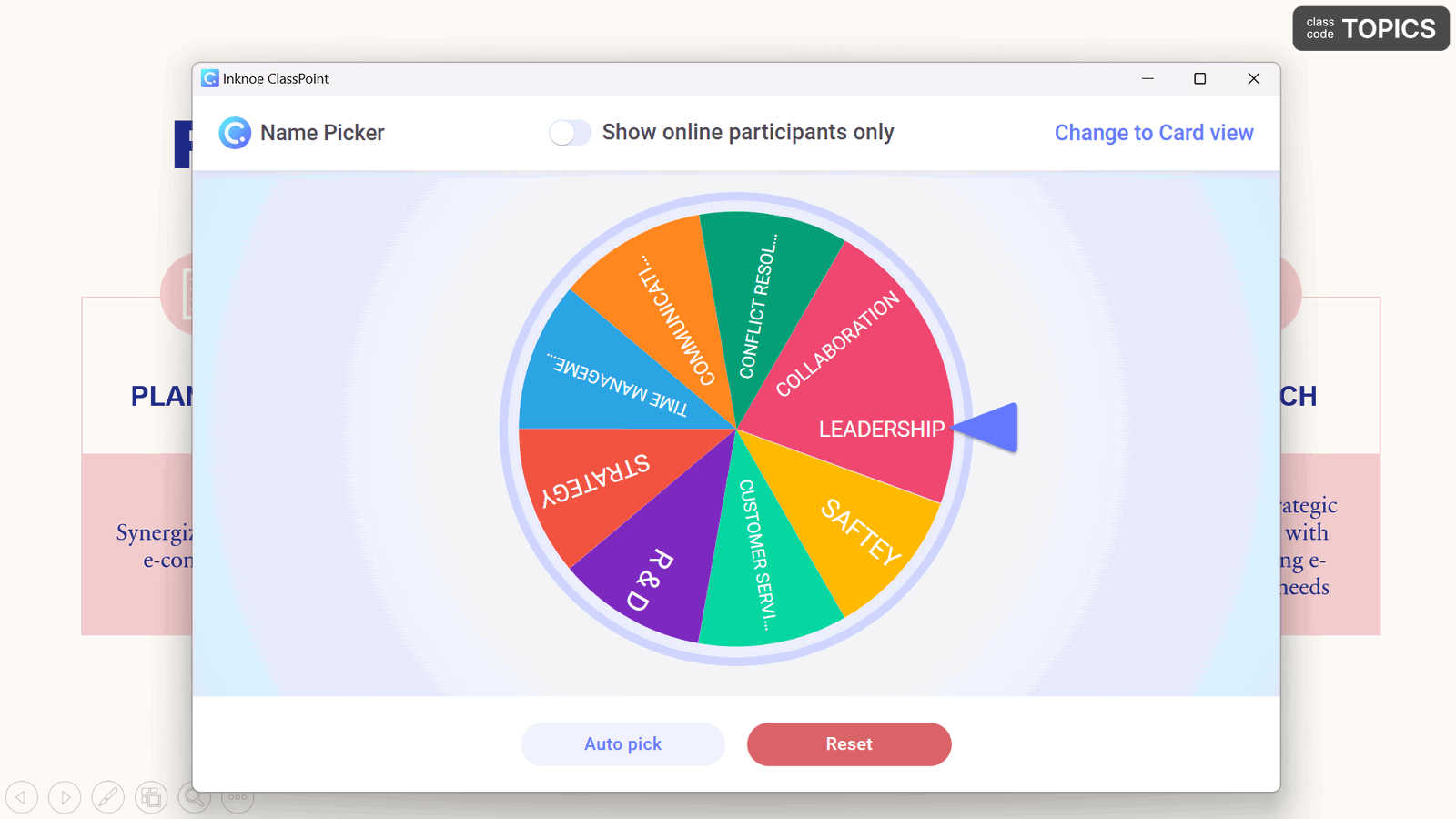
Cipta kandungan interaktif dalam pembentangan anda dengan roda berputar. Contohnya, anda boleh membuat roda berputar dengan bahagian berbeza yang mewakili topik atau idea yang berbeza dan biarkan penonton anda berputar untuk memilih topik yang mereka ingin ketahui lebih lanjut. Ini boleh menjadikan pembentangan anda lebih dinamik dan diperibadikan mengikut minat khalayak anda.
Untuk Alat Semakan dan Rekap:
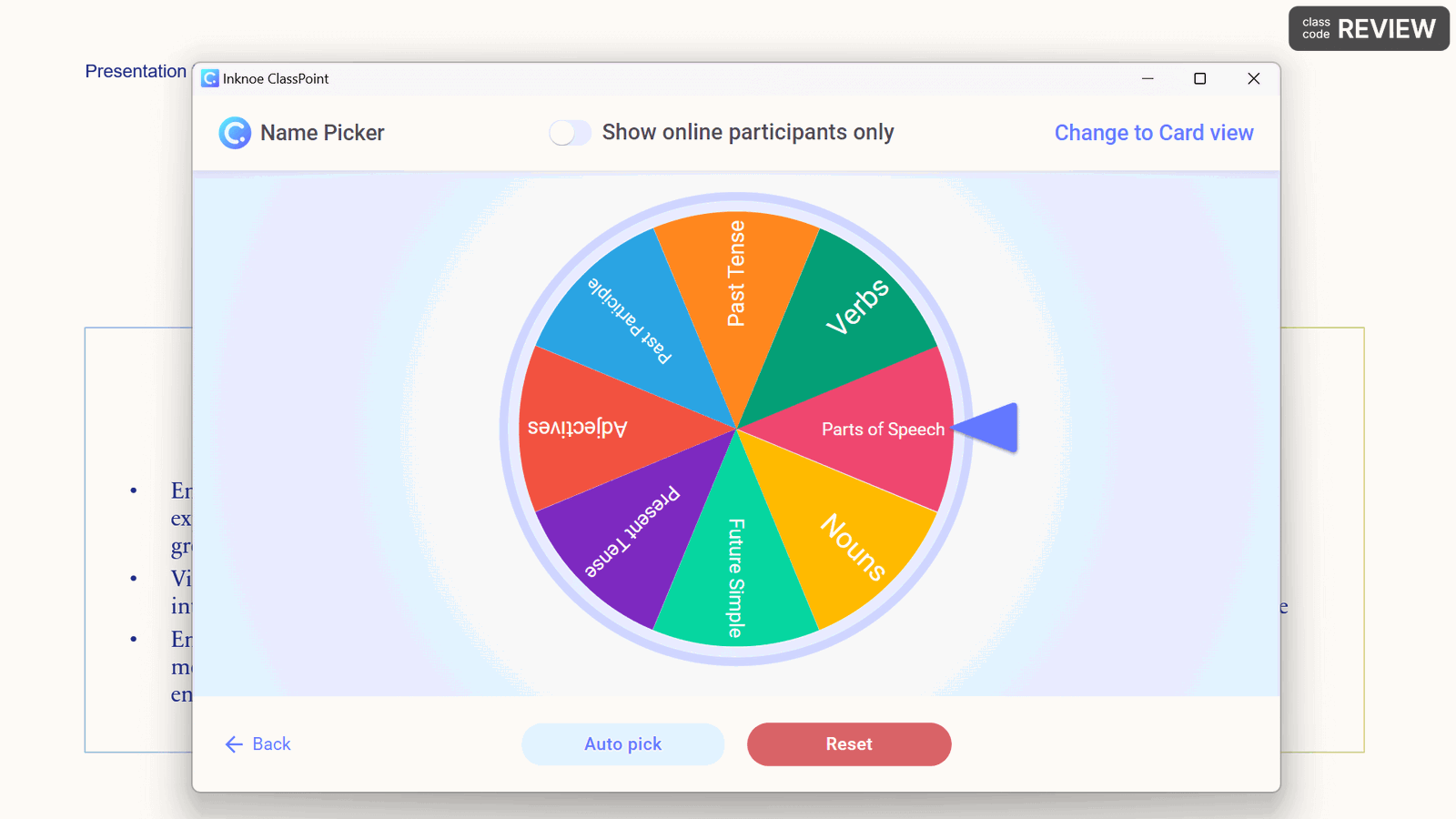
Tambahkan roda berputar pada pembentangan anda dengan topik atau konsep berbeza yang anda bincangkan dalam pelajaran. Kemudian, putar roda untuk memilih topik secara rawak untuk perbincangan atau semakan. Ini membantu mengukuhkan bahan yang diliputi dalam pelajaran dan menggalakkan pelajar untuk mengingat dan menggunakan pengetahuan mereka secara aktif.
Berpasangan dengan Kuiz Interaktif:
Jalankan kuiz interaktif di dalam bilik darjah dengan roda berputar anda. Anda boleh menyesuaikan roda dengan soalan atau topik kuiz yang berbeza, dan biarkan pelajar memutar roda untuk memilih soalan untuk dijawab secara rawak. Ini menambah unsur keseronokan dan cabaran kepada kuiz, menggalakkan pelajar untuk mengambil bahagian secara aktif dan menguji pengetahuan mereka. ClassPoint menawarkan 8 soalan kuiz berbeza yang boleh digunakan bersama dengan roda berputar.
Berikan Tugasan:
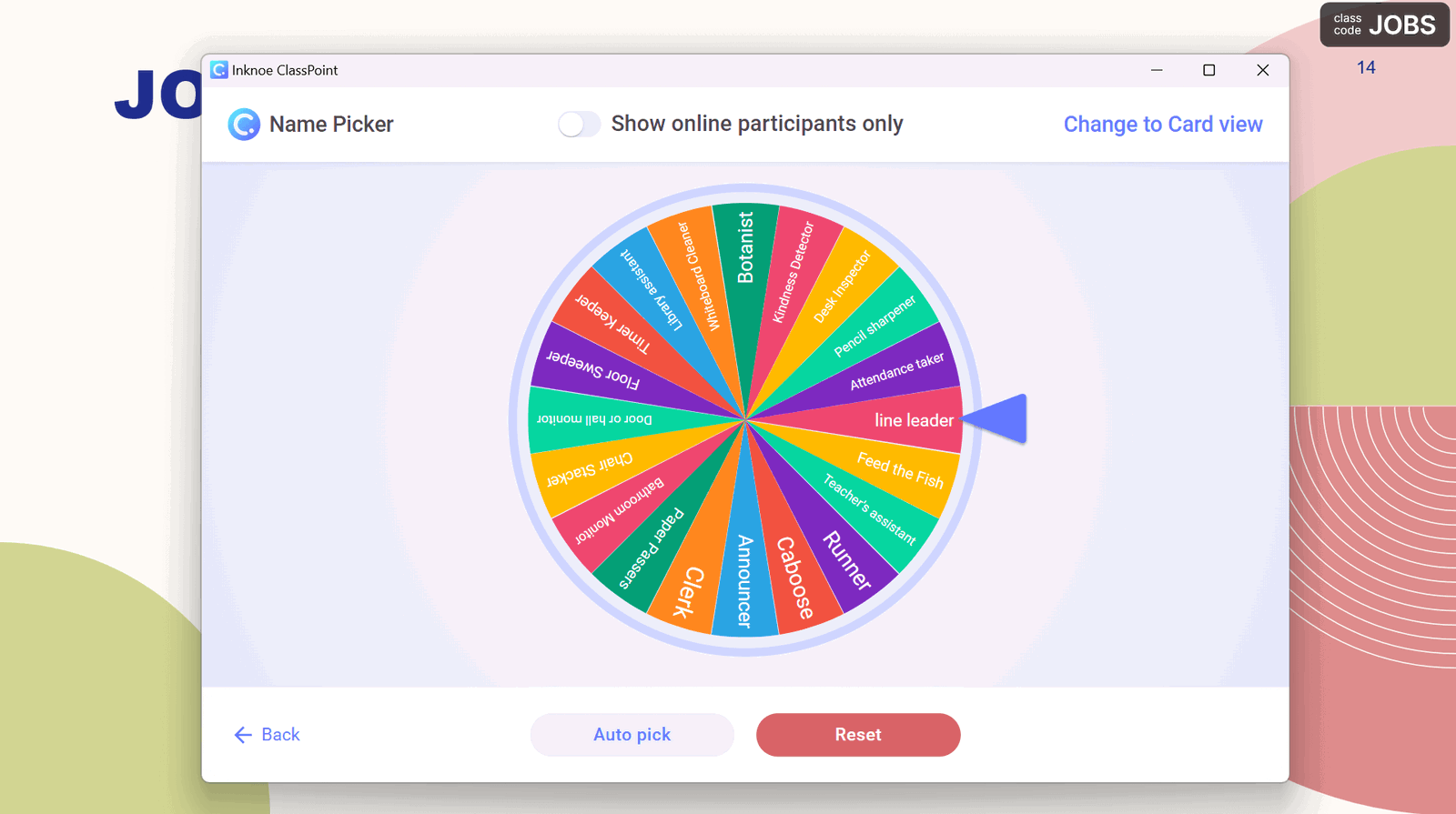
Gunakan roda berputar sebagai alat Pengurusan Bilik Darjah. Contohnya, anda boleh menggunakan roda berputar untuk memilih pelajar secara rawak untuk tugasan atau tanggungjawab bilik darjah, seperti menjadi pemantau kelas, mengetuai aktiviti kumpulan atau menyusun bahan. Ini mewujudkan sistem yang adil dan telus untuk menetapkan peranan dan tanggungjawab, menggalakkan persekitaran bilik darjah yang positif.
Membuat keputusan:
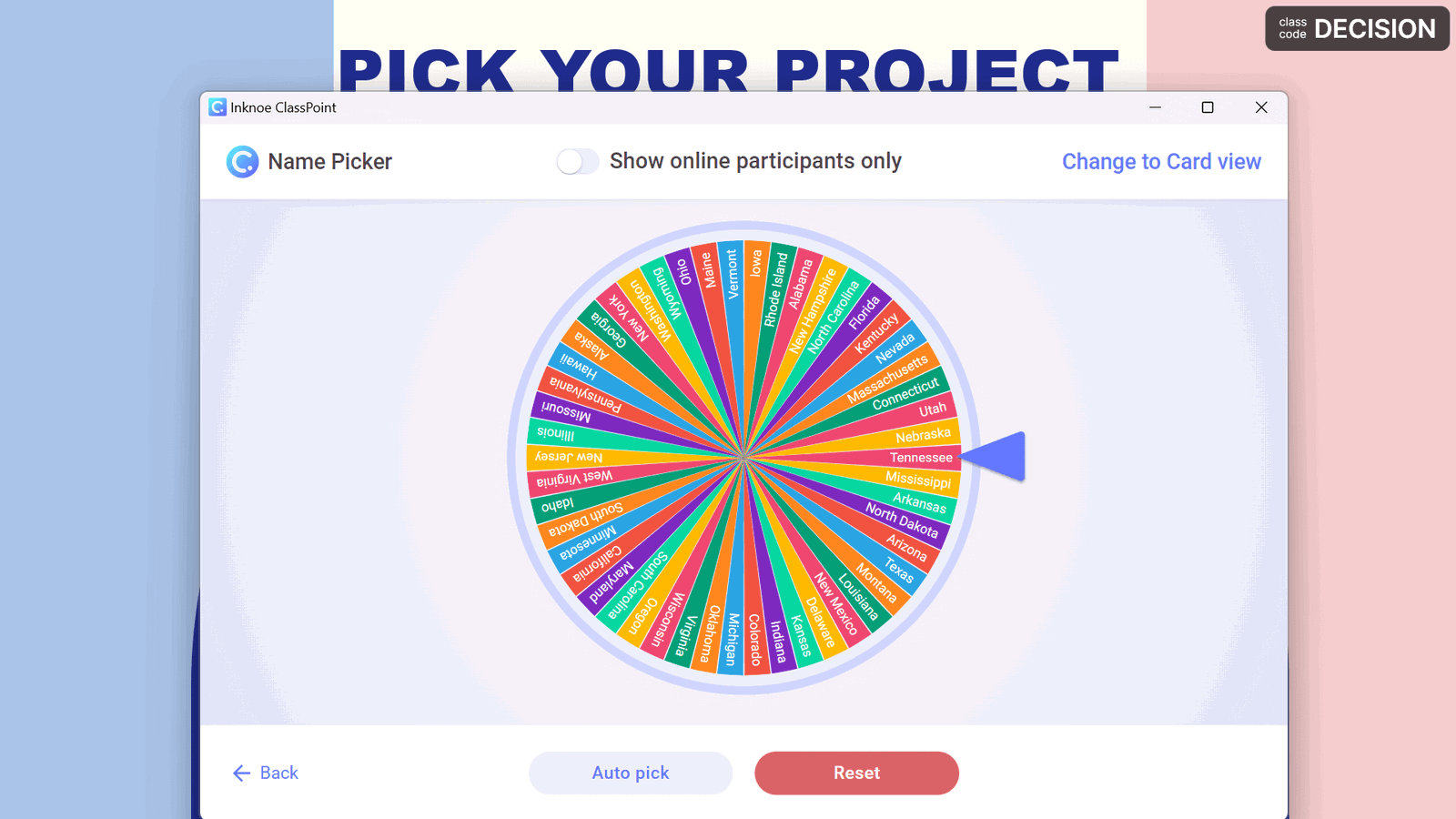
Roda berputar juga boleh digunakan untuk tujuan membuat keputusan dalam pembentangan. Jika anda perlu membuat pilihan, seperti memilih arah untuk bergerak ke hadapan dalam pembentangan anda, atau menentukan tindakan, roda berputar boleh menambah elemen dinamik dan interaktif pada proses membuat keputusan, menjadikannya menarik dan baharu untuk kedua-duanya. anda dan penonton anda.
Pilihan Rawak:
Gunakan roda berputar untuk memilih nama seperti yang kami ajar anda di atas. Ini boleh membantu untuk memilih ahli khalayak untuk menjawab soalan, mengambil bahagian dalam perbincangan atau membentangkan kerja mereka. Kaedah pemilihan rawak ini menghapuskan berat sebelah dan menggalakkan penyertaan aktif daripada semua pelajar, menggalakkan keterangkuman dan keadilan dalam bilik darjah
Gunakan roda berputar nama dalam pembentangan anda yang seterusnya untuk memukau penonton anda dan pastikan mereka sentiasa bersedia untuk mengetahui perkara yang akan datang seterusnya. Mula menggunakan ClassPoint untuk memutar roda anda sendiri dan beritahu kami cara kegemaran anda untuk menggunakan roda berputar dalam PowerPoint di bawah!
